Visio på nettet har mange figurer som er organisert i sjablonger. Hvert diagram har en startsjablong. Du kan imidlertid også legge til sjablonger i Figurer-paletten, slik at du raskt kan få tilgang til andre figurer du vil bruke. Hvis du for eksempel vil opprette et uformelt prosessdiagram, kan du legge til sjablongen Figurer for enkelt flytskjema.
Bruk Figurer-paletten til å legge til, vise og fjerne sjablonger.
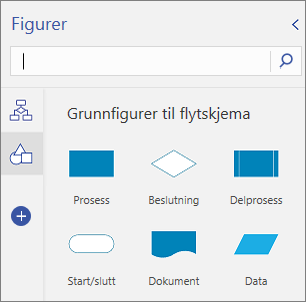
Med Visio Plan 2 kan du nå importere egendefinerte sjablonger i Visio for nettet, utover de som allerede er tilgjengelige i Visio. Hvis du vil ha mer informasjon, kan du se Innføring i egendefinerte figurer i Visio for nettet.
Legge til en sjablong
-
Åpne diagrammet for redigering.
-
Velg Legg til figurer

-
Hvis du vil se hva som er tilgjengelig, blar du gjennom listen over sjablonger.
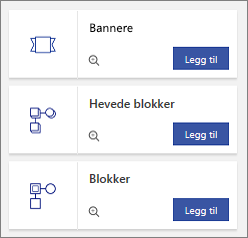
-
Hvis du vil vise de tilgjengelige figurene i en sjablong, velger du Forhåndsvis

-
Hvis du vil legge til sjablongen, velger du Legg til.
Vise en sjablong som allerede er lagt til
Du har allerede lagt til en sjablong, men den er kanskje ikke synlig.
-
Åpne diagrammet for redigering.
-
Velg sjablongikonet i faneområdet. Du kan holde pekeren over ikonet for å se navnet på sjablongen.
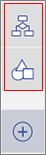
Fjerne en sjablong
Du vil kanskje fjerne en sjablong for å rydde opp i Figurer-paletten. Du kan alltid legge til en sjablong på nytt senere.
-
Åpne diagrammet for redigering.
-
Høyreklikk sjablongikonet i figurfaneområdet, og velg deretter Fjern.
Se også
Vise, opprette og redigere et diagram i Visio for nettet
Merke, kopiere og flytte figurer i Visio for nettet
Endre størrelse, rotasjon og rekkefølge på en figur i Visio for nettet










